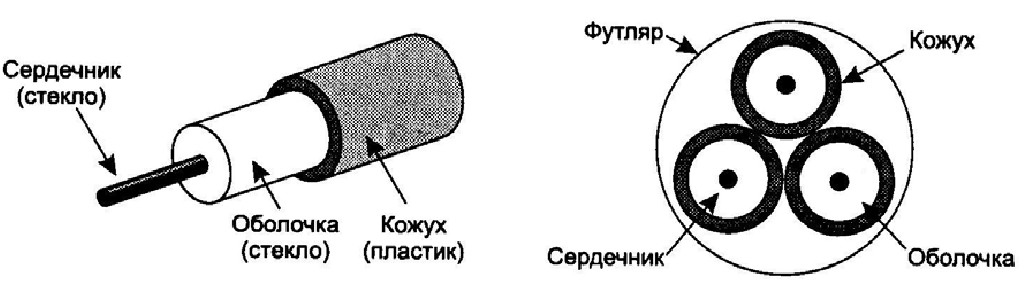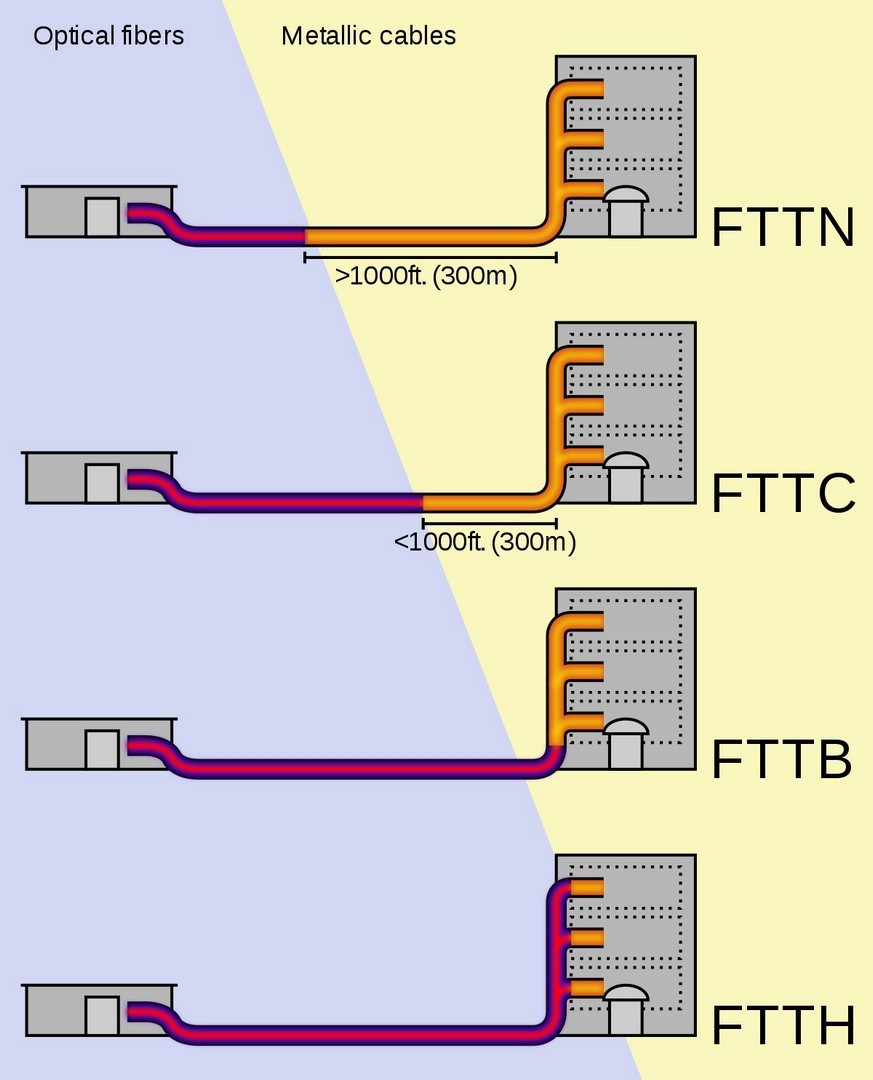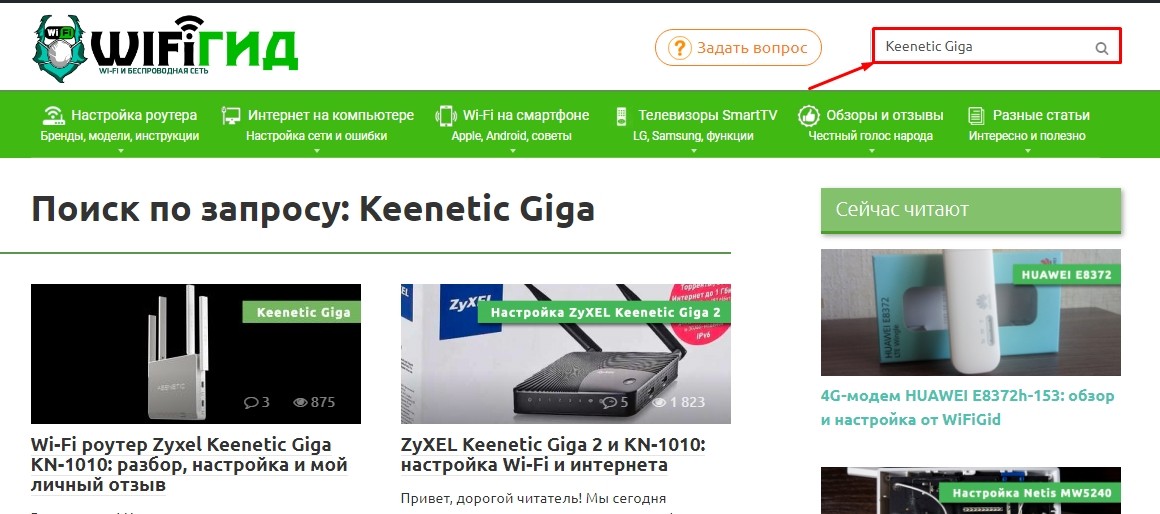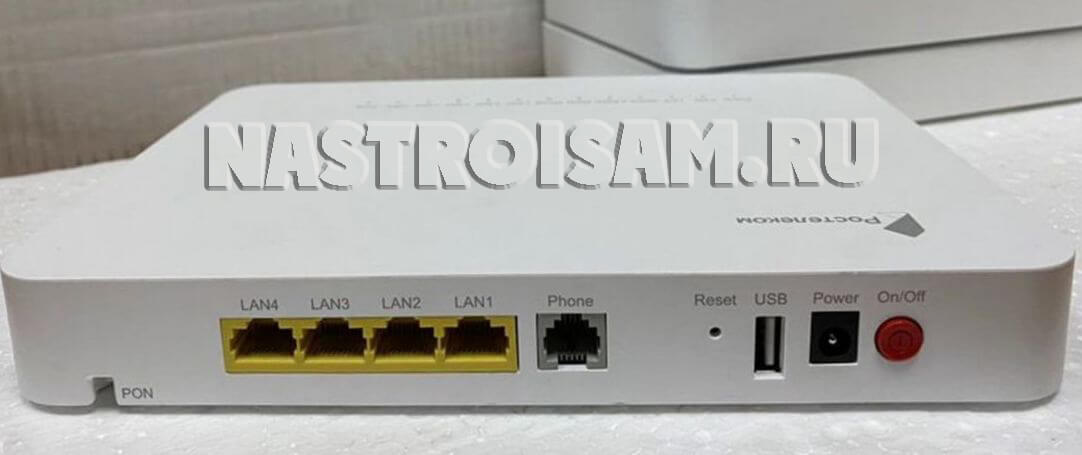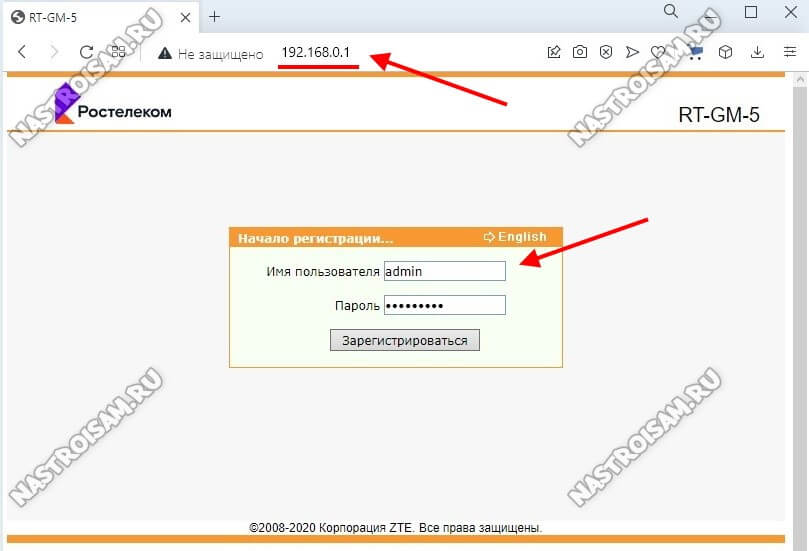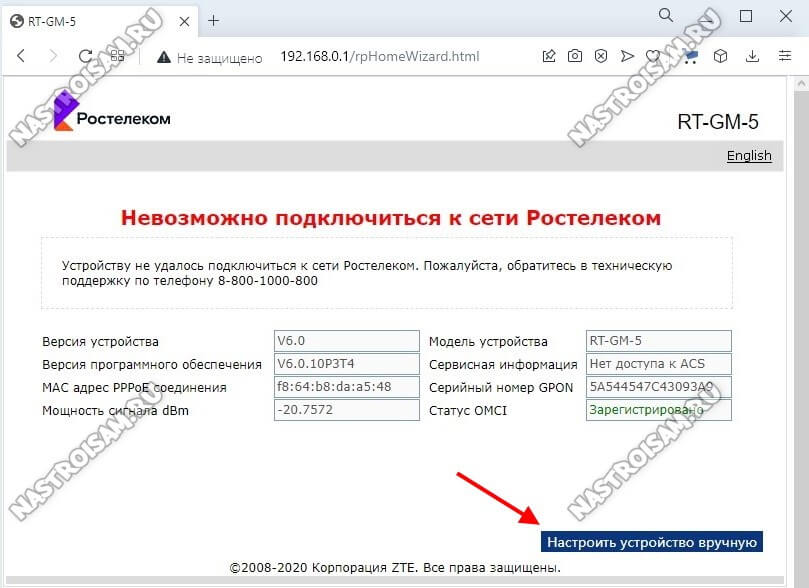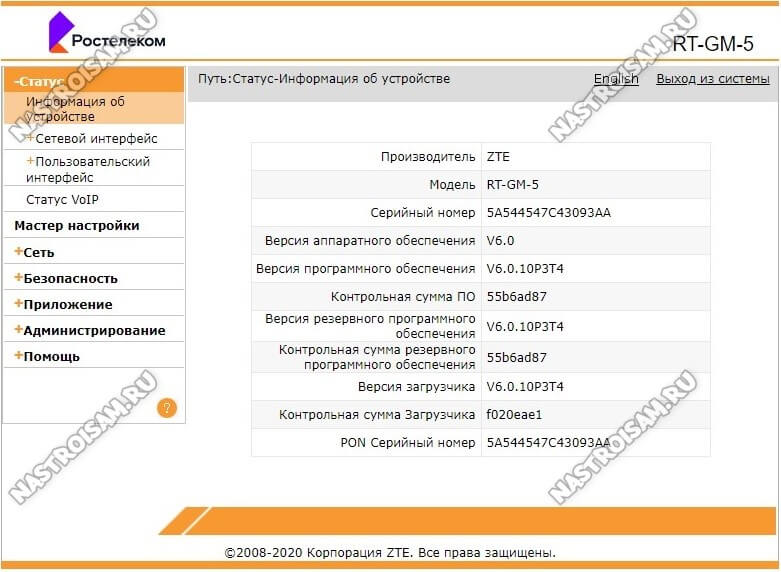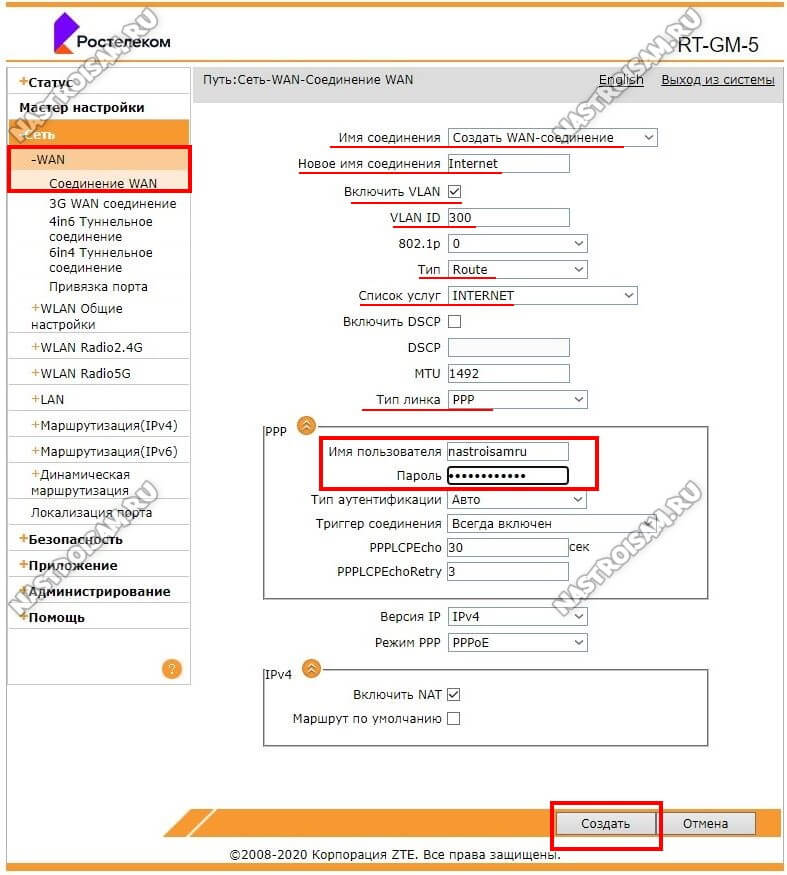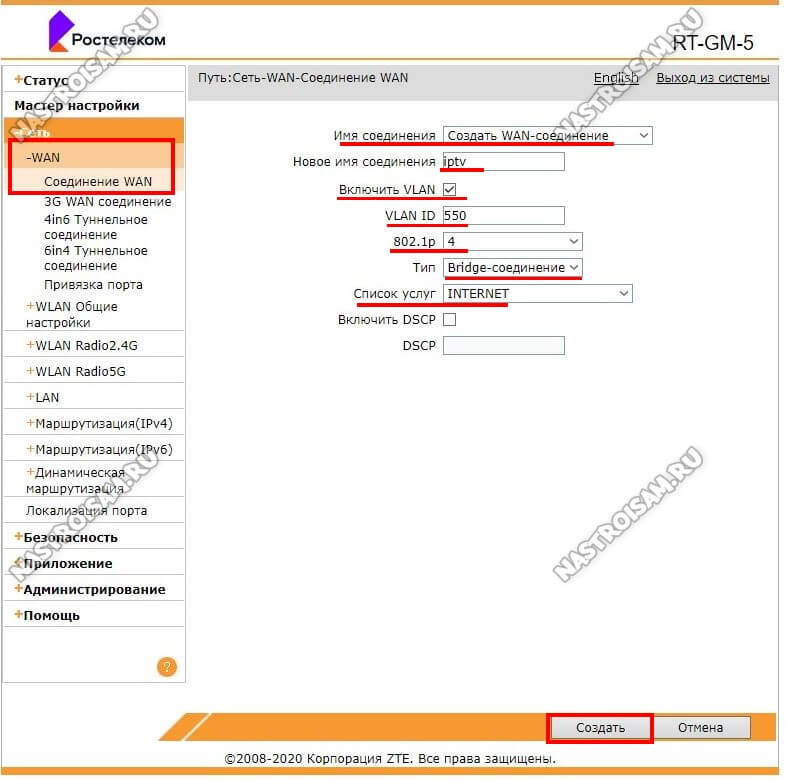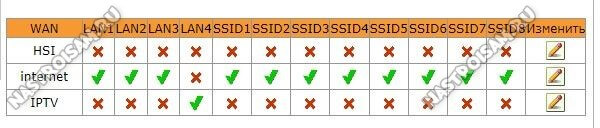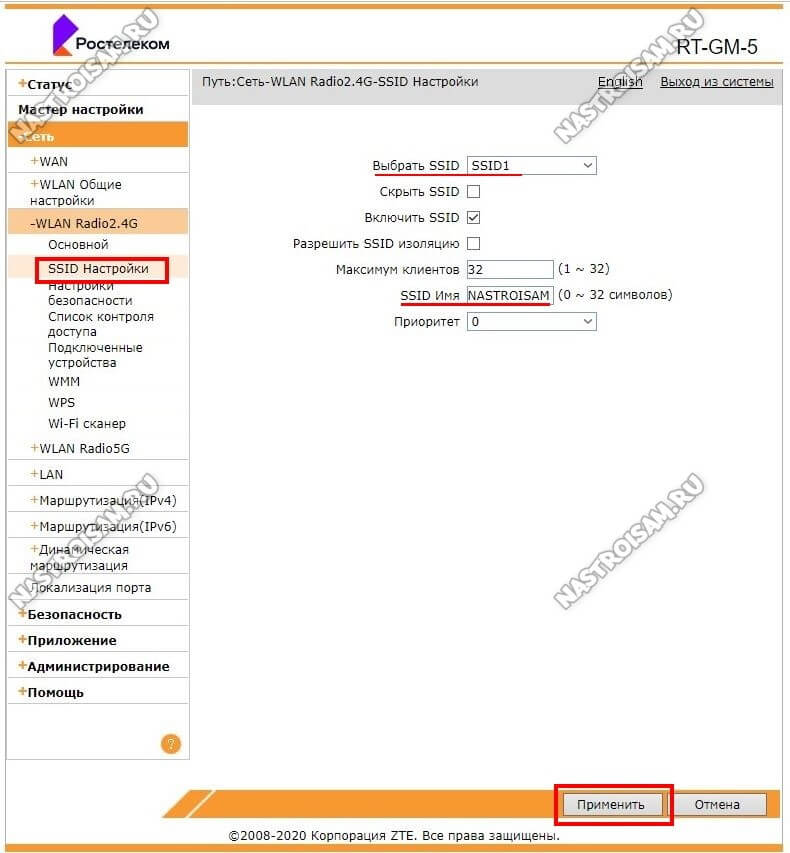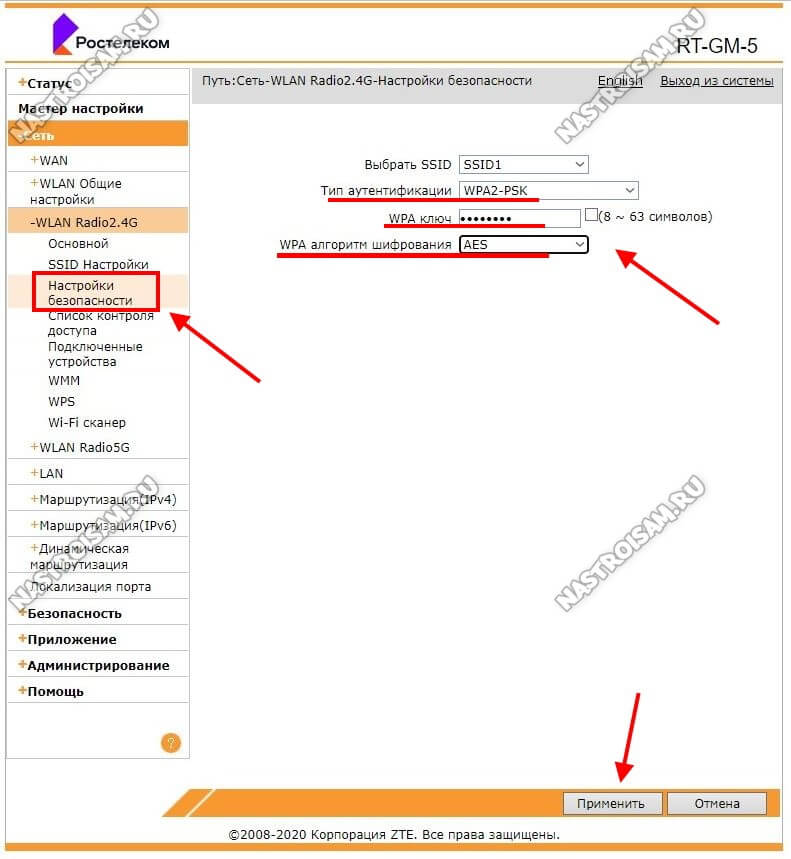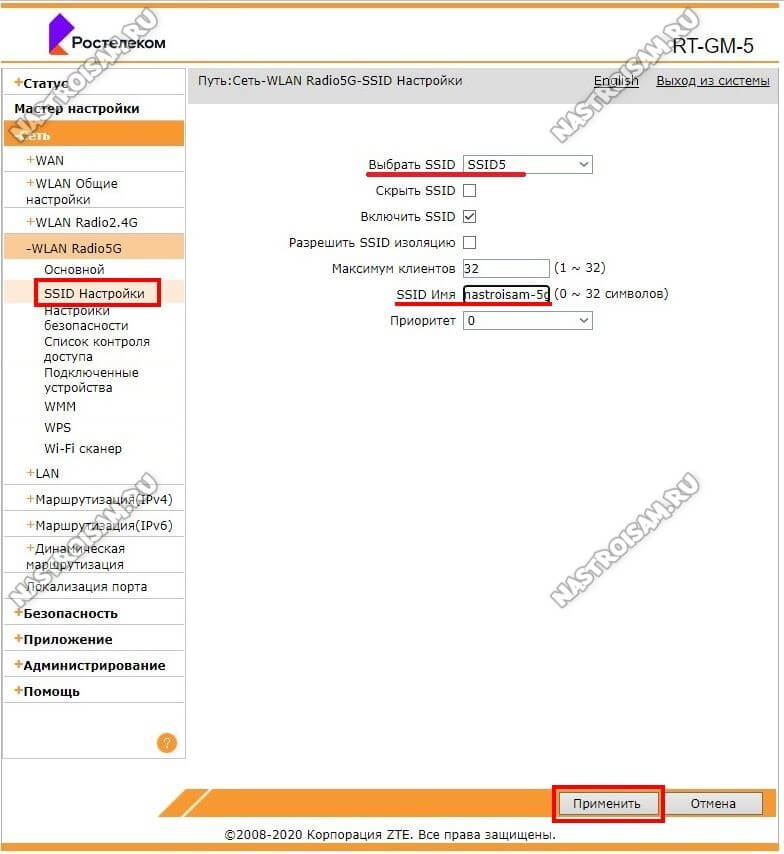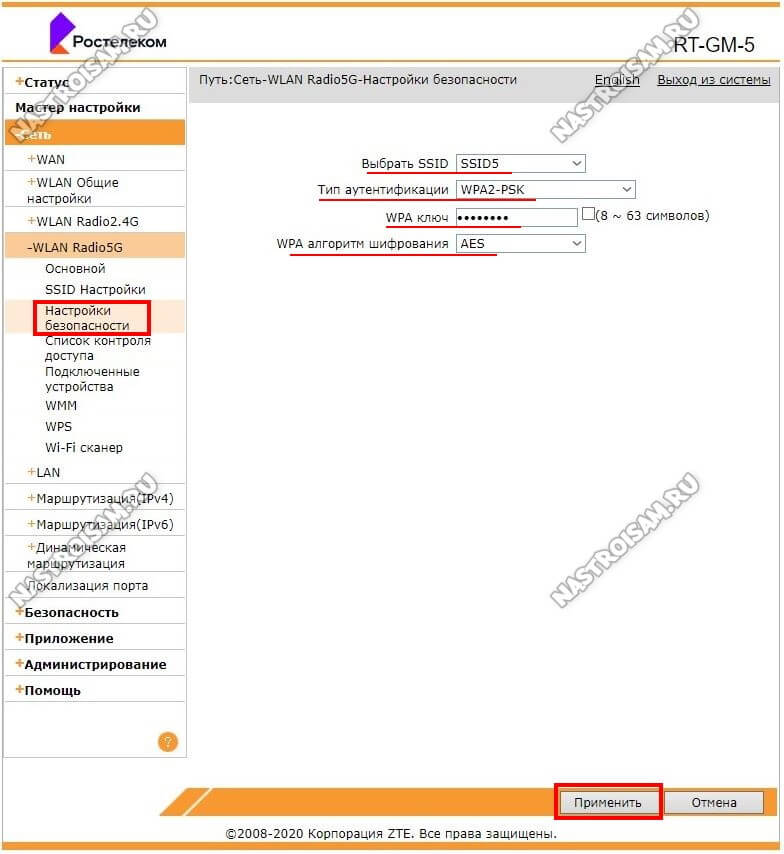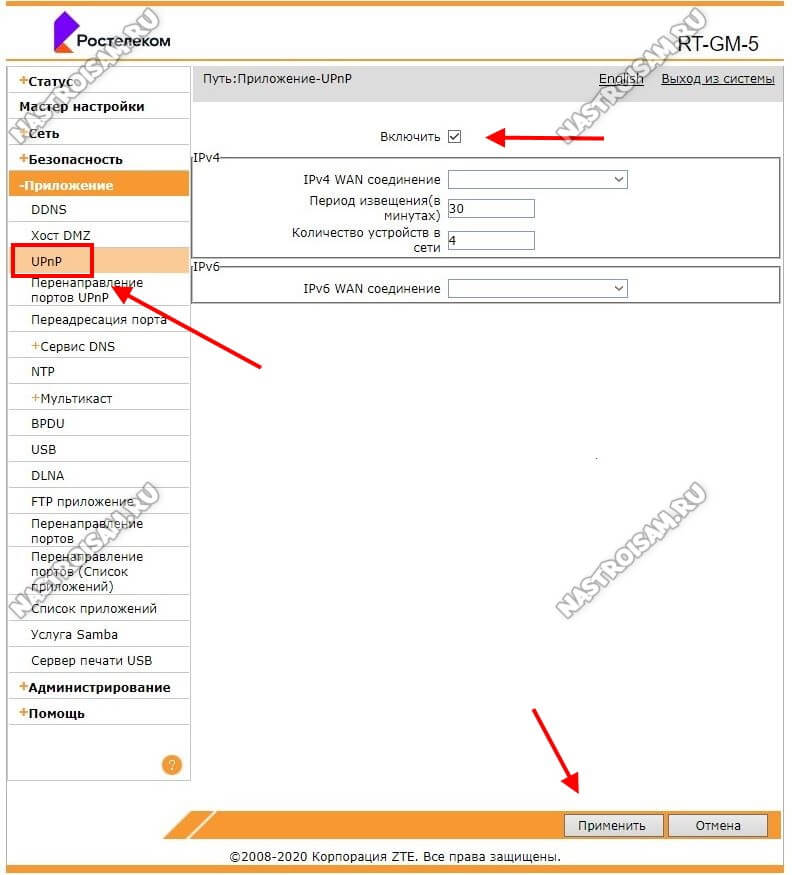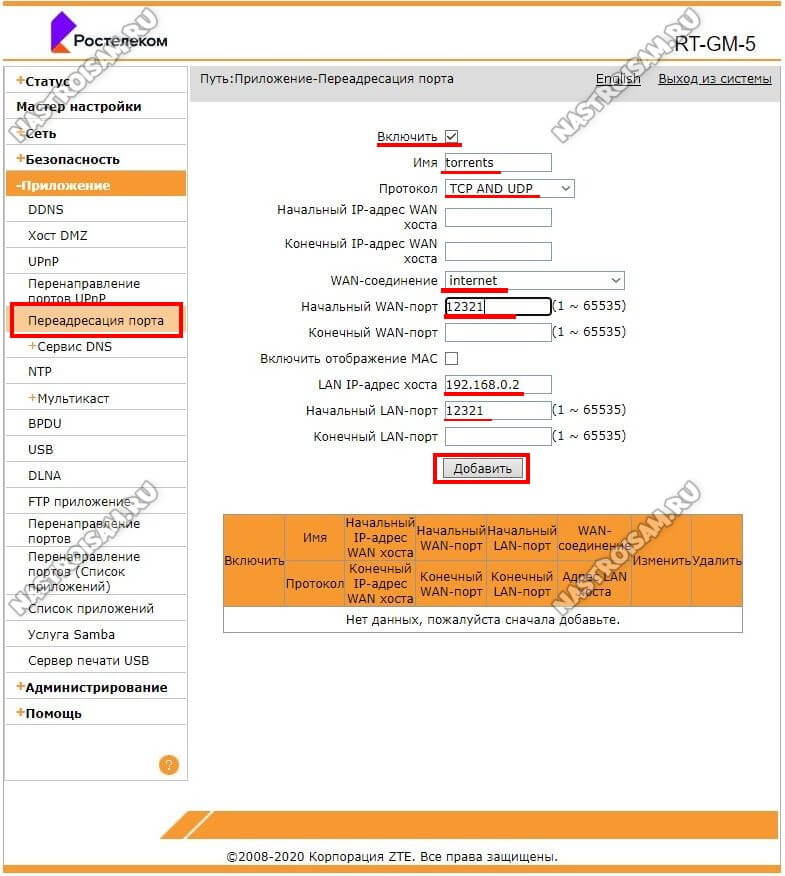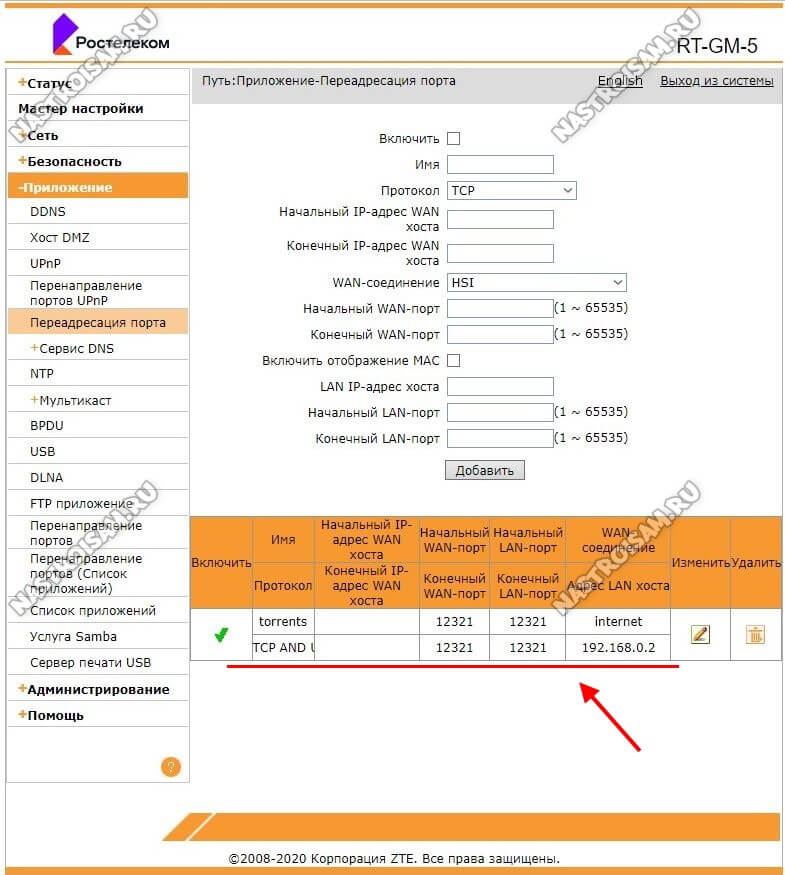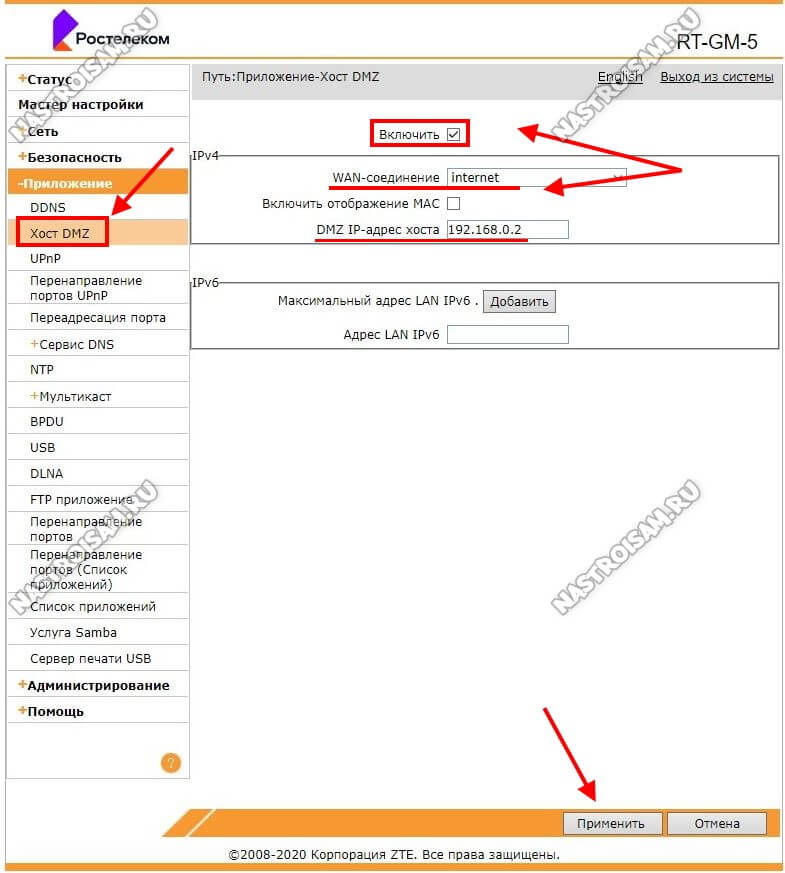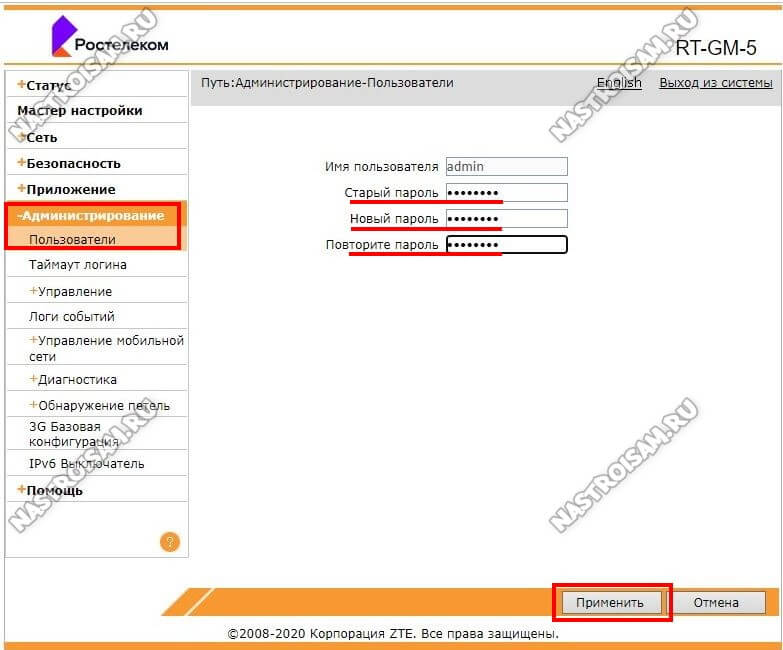Обновлено: 11.02.2023
Ростелеком является ведущим интернет-провайдером на территории России и предлагает своим клиентам широкополосное скоростное подключение высокой надёжности. Однако не всегда всё работает гладко, и одной из распространённых проблем является ошибка подключения кабеля.
Причины ошибки
На самом деле, ошибка общая/широкая, и причин её возникновения может быть много. Большинство пользователей после «обрыва» интернета спешат связаться с провайдером, начинают звонить по номерам техподдержки Ростелекома, тогда как сначала нужно разобраться, что привело к ошибке: может просто отошёл кабель, а клиент уже вызвал технического мастера.
В общем, прежде чем связываться с клиентской службой провайдера, следует проверить — а не на стороне ли клиента возникла неполадка.
Проблема на стороне клиента
Чтобы в кратчайшие сроки восстановить интернет-соединение на своём компьютере, нужно выполнить несколько рекомендаций, приведённых ниже:
- Вытащить штекер с кабелем из порта Ethernet, подождать некоторое время (до десяти секунд) и снова подключить его. Это действие перезагрузит сетевое соединение, после чего интернет может заработать вновь.
- Провести осмотр кабеля на предмет наличия внешних повреждений. Бывает, что провод был сильно передавлен, обгрызан и так далее. Соединение, разумеется, исчезнет, потребуется замена кабеля.
- Перезагрузить всё оборудование, включая компьютер и маршрутизатор. Возможно, соединение исчезло из-за системного сбоя, какие-то библиотеки вошли друг с другом в конфликт. Ребут системы всё восстановит.
- Попробовать подключить сетевой кабель в другое компьютерное устройство. Если соединение присутствует, значит, проблема на вашей стороне, и она в основном компьютерном устройстве (ребут также может помочь).
По статистике провайдера, который изучает все жалобы, в 80 процентах случаев вышеописанные рекомендации помогают восстановить подключение к интернету.
Неполадки в роутере
Нередко случается так, что роутер/модем/маршрутизатор перестаёт определять сетевой кабель, подключённый к разъёму WAN. Случиться это может даже из-за незаметного для глаза перепада напряжения в сети, небольшого сбоя в системе и прочих причин. Если же модем не видит подключённого к нему кабеля, то, конечно же, интернета у пользователя не будет.
Проблема решается следующими способами:
- Нужно отсоединить сетевой кабель на некоторое время (секунд десять), затем снова подключить.
- Отключить модем от электрической сети на некоторое время (десять секунд, такое время позволяет обесточить все электронные узлы), затем снова его включить.
- Сделать жёсткий ребут или полную перезагрузку модема/роутера. Для этого сзади устройства есть кнопка с надписью RESET, нажимаем её — и роутер восстановит все настройки, которые были установлены на заводе.
Кроме того, стоит убедиться в том, что всё оборудование исправно, для чего сетевой кабель нужно отсоединить от роутера (из порта WAN) и подключить напрямую в компьютер или ноутбук в разъём Ethernet. Если соединение появилось, значит, проблема в модеме.
Замена коннектора
Нередкой причиной отсутствия подключения являются и физические неполадки коннектора. Жилки переломились, где-то что-то перетёрлось, покрылось грязью, коррозией, окислами и так далее. Необходимо внимательно изучить коннектор, и если выявятся даже малейшие отклонения от нормального вида, то его потребуется заменить.
Как заменить деталь, в которой пользователь ничего не понимает? На самом деле, это та же вилка с розеткой, и если придерживаться рекомендаций ниже, то сделать это будет нетрудно своими руками.
- Нужно приобрести пару коннекторов в любом специализированном магазине (на всякий случай, ведь первый блин комом), стоят они недорого.
- Обычными ножницами нужно отрезать провод у основания старого (повреждённого) коннектора, можно отмерить на всякий случай ещё сантиметр, чтобы наверняка прогоревших жилок там не было.
- Теперь нужно разделить жилки (оголить, зачистить ножницами, ножом или наждачкой от изоляции).
- Теперь, соблюдая порядок подсоединения (сравнивайте со старым коннектором), нужно вставить каждую жилку в коннектор.
- Обжать все жилки. Для этого достаточно будет простой плоской отвёртки. Конечно, специальным инструментом можно добиться более аккуратного результата, но нам главное – чтобы все работало.
- После этого можно вставить коннектор в компьютер или роутер и проверить наличие подключения к сети.
Если вы сомневаетесь в своих способностях, то можно вызвать на дом специалиста, который за пару секунд поменяет коннектор. Можно обратиться к знакомому или ближайшему мастеру, или позвонить в службу технической поддержки Ростелекома, оставив оператору соответствующую заявку (займёт некоторое время).
Проблемы на стороне провайдера
Если вы не выявили проблем на своей стороне или исправления не помогли, то дело может быть в провайдере, возник какой-то затык, обрыв на магистрали, технические работы или что-то ещё. В этом случае необходимо связаться с провайдером, позвонив в клиентскую службу или службу поддержки. Описать оператору ситуацию, что за неисправность и какие предпринимались действия. Оператор примет заявку, и через некоторое время вам перезвонят для уточнения деталей.
Если проблема требует выезда специалистов, то в этот же день или на следующий они прибудут. Они осмотрят все коммуникации и кабели, протянутые в подъезде, откалибруют оборудование и проведут прочие необходимые процедуры.
Иногда происходят более серьёзные проблемы, к примеру обрыв на магистрали. Провайдер сообщит вам об этом, а также установит примерные сроки устранения неполадок. В некоторых случаях требуется до нескольких дней, чтобы устранить серьёзную проблему, поэтому всегда имейте запасной вариант подключения к интернету, к примеру беспроводной интернет (мобильный) от того же провайдера.
Логически всю линейку оптических Интернет терминалов в Ростелекоме разделили на 3 класса:
Различаются они не только по стоимости, а ещё и по функционалу, и по выполняемым задачам.. Например, в LOW-сегменте отсутствует WiFi, а Premium предлагается в паре со специальными тарифами.
Оптические Интернет терминалы Low-уровня
1. Huawei HG8120H (HW 867.A)
Самая распространённая и надёжная PON-розетка Ростелеком. Модель HG8120H широко используется у разных провайдеров и потому обычно не имеет проблем с совместимостью со станционными OLT-терминалами. На Авито можно купить достаточно дёшево.
Порты:
1 х GPON тип SC/APC
1 x LAN GigabitEthernet 100/1000Base-T
1 x LAN FastEthernet 100Base-TХ
1 x POTS FXS
Прошивка Huawei HG8210H: скачать
2. ZTE F612 (HW V6.0)
Порты:
1 х GPON тип SC/APC
1 x LAN GigabitEthernet 100/1000Base-T
1 x LAN FastEthernet 100Base-TХ
1 x POTS FXS
3. Qtech QONT-RT-1G1F1V (HW V1.0)
Ну и третья разновидность гигабитная GPON-розетка Ростелеком в обычной компоновке. На сегодня это самая редко встречающаяся модель.
Порты:
1 х GPON тип SC/APC
1 x LAN GigabitEthernet 100/1000Base-T
1 x LAN FastEthernet 100Base-TХ
1 x POTS FXS
GPON терминалы Ростелеком с WiFi
RT-GM-1 SERCOMM (HW ver.4)
Базовая двухдиапазонная модель, которая достаточно неплохо себя зарекомендовала. RT-GM-1 представляет собой по факту известную ещё с 2017 года и модель Sercomm RV6699 v2. Внутри практически всё то же самое. Оптический трансивер достаточно неплох, по силе сигнала на пару Децибел лучше чем у Eltex.
RT-GM-2 Huawei (HW 1B2D.A)
Оптический GPON-терминал Ростелеком RT-GM-2 представляет собой ничто иное, как перелицованный ONU-маршрутизатор крупнейшего производителя сетевого оборудования, компании Huawei, а именно модель EchoLife HG8145U. Было мнение, что это другая, более дорогая модель Huawei EchoLife K5 Pro, но несмотря на некоторую схожесть, K5 Pro классом выше и уже тянет на Премиум.
RT-GM-3 Iskratel (HW A2)
Под маской оптического Интернет-терминала Ростелеком RT-GM-3 скрывается ONU Iskratel Innbox G78. В нашу область изделия данного производителя не поставлялись и объективная статистика использования отсутствует.
RT-GM-4 ZTE (HW Ver. 2.0)
Ещё один известный ещё с 2017 года и широко распространённый ONT-терминал ZTE ZXHK F670 скрывается за индексом RT-GM-4 с разницей в аппаратных ревизиях. Хотя в одном и том же филиале провайдера можно встретить и ZTE F670 V1 и RT-GM-4. К сожалению, самая проблемная модель по качеству работы беспроводной сети.
Известные проблемы :
— сильное проседание скорости wi-fi при подключении видеокамеры или Bluetooth наушников
— низкая скорость wi-fi на смартфонах Xiaomi Redmi и устройствах на чипах qualcomm
RT-GM-5 ZTE (HW Ver. 6.0)
И ещё один ONT-роутер от компании ZTE с индексом ZXHN F680 скрывается под шкурой PON-терминала Ростелеком RT-GM-5. Правда, эта модель уже более свежая (2019 год) и вообще более интересна в техническом плане. Тут и более мощный процессор и новые чипы радио-модуля.
RT-GM-6 SERCOMM (HW Ver. 5)
Игровой терминал Ростелеком Game RT-X
На момент написания статьи это самый технически продвинутый, самый дорогой (почти 9000 рублей) и самый интересный GPON терминал Ростелеком. Модель RT-X представлена как игровой оптический роутер специально для геймеров c использованием технологий искусственного интеллекта, отдельной приоритезацией трафика и сокращением времени обмена данными с удаленными серверами. Заявлено наличие нейросетевого модуля, который распознаёт игровой трафик и повышает его приоритет по отношению к остальным данным.
Судя по тому, что роутер Game RT-X представлен как совместная разработка Ростелеком и Huawei, в котором участвовали специалисты обеих компаний, то непосредственного прообраза среди существующих моделей у устройства нет. Возможно что-то взято как раз от упомянутого выше Huawei Echolife K5 Pro, но это не только предположения.
Прочие модели Интернет-терминалов
Ниже представлены ещё несколько моделей оптических GPON-роутеров Ростелеком, которые так же можно достаточно часто встретить в разных регионах.
Eltex NTU-RG-1421G-Wac
QTech QONT-9-4G-2V-2W-1U
SERCOMM RV6699 (HW v2)
Это устройство полностью повторяет и GPON-терминал Ростелеком RT-GM-1 внешне и по характеристикам, так что дублировать одну и ту же информацию я смысла не вижу. Лично у меня такой роутер стоит на стенде уже несколько месяцев и, за исключением зоны покрытия беспроводной сети, меня всем устраивает.
Huawei HG8245 / HG8245T / HG8245H
Это по-праву самый-самый распространённый оптический Интернет-терминал и в нашей стране, и за рубежом. Его можно купить на Авито и заказать в Китае на Алиэкспресс. Аппаратных ревизий за последние годы сделано достаточно много и в разных филиалах провайдера можно так же встретить абсолютно разные версии. На мой взгляд, именно у этих ONU самый лучший и самый мощный модуль Wi-Fi.
ZTE ZXHK F670 (HW V1.0)
Точно так же как и в случае с Серкоммом выше, оптический Интернет терминал ZTE F670 является двойником модели RT-GM-4. Болячки у них так же полностью идентичные.
P.S.: Как Вы уже поняли, в большинстве случаев можно не брать в аренду оптический роутер у Ростелеком, а купить недорого на Авито и пользоваться. Но вот с совместимостью могут возникнуть проблемы. Именно поэтому предваритительно свяжитесь с техническими специалистами именно своего филиала провайдера и уточните этот момент!
Запись опубликована 12 января 2021 автором XasaH в рубрике Провайдеры с метками gpon, ont, onu, Ростелком, терминал.
Помогло? Посоветуйте друзьям!
Оптические GPON терминалы Ростелеком : 61 комментарий
Интернет по меди медленно уходит в прошлое. Технология PON имеет массу преимуществ перед обычным xDSL-интернетом. Использование ONT терминала дома накладывает определенные обязательства по его обслуживанию и содержанию. Оптический кабель, сам по себе, очень надежен и не требует специальных условий эксплуатации. Слабое место, как показывает практика, именно конечное оборудование Optical Unit Network, а также оптическая розетка абонента.
Так выглядит сварочник самой известной и надежной фирмы Fujikura
Что касается именно последней мили, то тут правила предельно просты. Не допускать попадания пыли и грязи на ONT (а особенно на коннектор), не допускать перегиба кабелей и их повреждение домашними животными (на практике случается постоянно). Сейчас рассмотрим ошибки, которые могут быть иницированны неправильной эксплуатацией терминала:
1. Потеря оптического сигнала
Alarm Description: The OLT cannot receive expected optical signals from the ONT in four consecutive frames.
Occur Reason: The fiber is broken. The quality of the optical path is poor. The ONT hardware fails
Suggestions: Check tributary optical fiber connection and backbone optical fiber orderly, clean the
fiber connector and replace the fiber if necessary.
Ensure that the optical attenuation of the optical path is normal. Reset the ONT or replace the ONT.
2. Ошибки с LAN-порта
Alarm Description For a period of time, the number of frames on the MAC bridge port that are discarded
because the size exceeds the MTU exceeds the threshold Packet loss occurs
Occur Reason: The alarm threshold is not properly set. The ONT is faulty
Идут ошибки с определенного LAN-порта. Проверять витую пару на момент излома, коннектор на правильность обжима и т.д.
3. Идут потери пакетов
Alarm Description: For a period of time, the number of fragments received by the port exceeds the threshold Packet loss
Occur Reason: The alarm threshold is not properly set. The ONT is faulty. The fiber connection is abnormal
Suggestions: Check and ensure that the fiber connection is normal and reset the ONT manually. Run the gpon alarm profile modify command to modify the alarm threshold in the alarm profile to a proper one
Примерно тоже самое, что и в первом пункте с той лишь разницей, что работоспособность сохраняется, но количество потерянных пакетов превышает допустимый лимит. Возможно незначительный перегиб, скрутка оптического кабеля. Загрязнение разъема, коннектора.
Про оптику и PON
Если вам было что-то непонятно из определения, то сейчас я постараюсь более детально раскрыть это понятие. На данный момент в городах везде прокладывают оптические кабели – то есть оптика идет до самого дома, подключается к специальному модему-коммутатору, а далее с помощью витой пары идет подключение квартир.
Ну и сама технология предполагает прокладку оптического кабеля напрямую до квартиры абонента. То есть у нас есть два вида подключения от Ростелеком:
- Обычное – оптика идет до дома, далее подключается к коммутатору, и от него с помощью витой пары подключаются квартиры.
- xPON – оптика напрямую подключаются к квартире абонента.
Зачем вообще нужна технология PON? Во-первых, для самого Ростелеком это дешевле, ведь не нужно устанавливать на каждый из этажей оборудование. Во-вторых, потери пакетов при таком подключении почти нет, так как свет (в оптике) в отличие от электричества (в витой паре) почти не имеет воздействий от электромагнитных волн. Как итог: меньше пинг в играх, скорость не скачет и не падает, а интернет куда стабильнее. В-третьих, скорость вырастает в разы и можно подключить интернет на скорости 300, 500 или даже в 1 Гбит в секунду.
Схемы подключения
У Ростелеком есть несколько схем подключения дома:
- FTTN – оптика тянется от сетевого узла района или целого города.
- FTTC – оптика тянется только от небольшого микрорайона.
- FTTB – оптика подключается до здания.
- FTTH – оптика протягивается до подъезда или квартиры, как в нашем случае.
Как подключиться?
В общем расскажу свою историю, которая произошла со мной. Живу я в частном секторе и тут прошел слух, что Ростелеком проводит оптоволокно. Позвонил, уточнил и оставил заявку на подключение интернета и IP-TV. Если вы живете в квартире, то также можно позвонить и уточнить, можно ли подключиться по технологии GPON. Если есть возможность – то подключайтесь. Если нет, то может быть два варианта:
В любом случае просто берем и звоним по телефону горячей линии Ростелеком, и вам там все скажут: 8 (800) 10-00-800 – также не забудьте уточнить о тарифах «ДжиПОН», которые у них есть.
Что делать после заявки?
Как только вам проведут оптику, у вас также будет два варианта подключения, но обо всем по порядку. Начнем с того, что компьютер не понимает информацию, которая передается по оптическому кабелю. Оно и понятно: в нем даже нет такого порта. Поэтому для подключения нужно:
- Оптоволоконный GPON роутер – это два в одном: и терминал, и роутер.
Настройка оборудования GPON Ростелеком
Делается все очень просто – поэтому бояться не стоит. Если вы сами купили роутер, то по настройке оборудования вы можете посмотреть подробные инструкции на нашем сайте. Можно обратиться с вопросом в комментариях или найти инструкцию самостоятельно – для этого вбейте полное название модели в поисковую строку на портале.
Если вы прикупили аппарат у Ростелекома, то скорее всего у вас маршрутизатор ONT NTP-RG-1402G-W. По настройке можете посмотреть видео ниже. Если у вас другой аппарат, то напишите в комментариях, и я добавлю по нему инструкцию – только, пожалуйста, напишите полное название модели, которое можно подсмотреть на этикетке под корпусом.
Читайте также:
- Что такое хеш фугасы в wot блиц
- Ватсап зависает на компьютере белый экран
- Beamng drive как установить на планшет
- Что за файл gpf
- Чем открыть файлы dcu
-
local_offer Топ тегов
- tag Windows 10
- tag Ростелеком
- tag Игры
- tag IP-TV
- tag Обзор
- tag Android
- tag Оплата
На чтение 3 мин Опубликовано 20 марта, 2014
Обновлено 19 июля, 2020
Интернет по меди медленно уходит в прошлое. Технология PON имеет массу преимуществ перед обычным xDSL-интернетом. Использование ONT терминала дома накладывает определенные обязательства по его обслуживанию и содержанию. Оптический кабель, сам по себе, очень надежен и не требует специальных условий эксплуатации. Слабое место, как показывает практика, именно конечное оборудование Optical Unit Network, а также оптическая розетка абонента.
Оптика используется не только на последней миле. В Коми филиале, к сожалению, обрыв магистральных каналов связи не редкость. Проблема осложняется тем, что рвут ВОЛС, как правило, вдали от населенных пунтков, что заменто затрудняет диагностику и устранение неполадок. Зимой 2013 года был зафиксирован случай обрыва ВОЛС в 150 км от г. Инта и Республика осталась без одного 10гбитного канала. Выезд бригады состоялся в 18:00 при -25 градусах мороза. Можете себе представить сложность сварки оптоволокна на месте, когда процесс и без того не простой. Орудование ножом-стриппером и сварочным аппаратом завершилось ближе к полуночи — была сделана вставка длинной более чем в 10 метров.
Так выглядит сварочник самой известной и надежной фирмы Fujikura
Что касается именно последней мили, то тут правила предельно просты. Не допускать попадания пыли и грязи на ONT (а особенно на коннектор), не допускать перегиба кабелей и их повреждение домашними животными (на практике случается постоянно). Сейчас рассмотрим ошибки, которые могут быть иницированны неправильной эксплуатацией терминала:
1. Потеря оптического сигнала
Alarm Description: The OLT cannot receive expected optical signals from the ONT in four consecutive frames.
Occur Reason: The fiber is broken. The quality of the optical path is poor. The ONT hardware fails
Suggestions: Check tributary optical fiber connection and backbone optical fiber orderly, clean the
fiber connector and replace the fiber if necessary.
Ensure that the optical attenuation of the optical path is normal. Reset the ONT or replace the ONT.
Причины может быть две — либо это проблемы с электропитанием (но есть вариант, что ОНТ просто выключен, тогда рядом высветиться дополнительная ошибка), либо полное отсутствие оптического сигнала. Проверять придется всё. Сам терминал, оптику, абонентскую розетку, коннектор.
2. Ошибки с LAN-порта
Alarm Description For a period of time, the number of frames on the MAC bridge port that are discarded
because the size exceeds the MTU exceeds the threshold Packet loss occurs
Occur Reason: The alarm threshold is not properly set. The ONT is faulty
Идут ошибки с определенного LAN-порта. Проверять витую пару на момент излома, коннектор на правильность обжима и т.д.
3. Идут потери пакетов
Alarm Description: For a period of time, the number of fragments received by the port exceeds the threshold Packet loss
Occur Reason: The alarm threshold is not properly set. The ONT is faulty. The fiber connection is abnormal
Suggestions: Check and ensure that the fiber connection is normal and reset the ONT manually. Run the gpon alarm profile modify command to modify the alarm threshold in the alarm profile to a proper one
Примерно тоже самое, что и в первом пункте с той лишь разницей, что работоспособность сохраняется, но количество потерянных пакетов превышает допустимый лимит. Возможно незначительный перегиб, скрутка оптического кабеля. Загрязнение разъема, коннектора.
Двухдиапазонный оптический ONT терминал RT-GM-5 (hw. v6.0) — один из нескольких моделей GPON терминалов Ростелеком с WiFi среднего уровня (Middle), которые компания предоставляет своим клиентам при подключении высокоскоростного Интернета через пассивные оптические линии. По факту, это полный клон терминала ZTE ZXHN F680, который уже достаточно давно используется операторами и достаточно неплохо себя зарекомендовал. Моя инструкция по настройке терминала RT-GM-5 ориентирована в первую очередь на использование в сети Саратовского филиала, но в принципе, будет актуальна для многих филиалов Ростелеком.
Технические характеристики RT-GM-5 hw. v6.0
FXS чип — LE9643
модуль WiFi:
2.4GHz — MT7603EN(2*2)
5GHz — MT7615N(3*3)
Объем ПЗУ — 128 МВ
Объем ОЗУ — 128 МВ
Порты:
— 1 WAN х GPON тип SC/APC
— 4 LAN x Gigabit Ethernet
— 1 x POTS FXS RJ-11
— 1 X USB 2.0
Данная аппаратная версия используется в Ростелекоме с 2019 года и на последних версия прошивки RT-GM-5 работает достаточно стабильно.
Если у Вас есть проблемы с работой беспроводной сети — проверьте актуальность версии прошивки. Скачать последнюю версию можно тут — ссылка.
Как настроить подключение к Интернет на терминале
Внимание! Настройка сервисов осуществляется с двух сторон — на абонентском терминале ONT и на станционном терминале OLT. На последнем устанавливается режим работы устройства (маршрутизатор или мост), а так же прописываются услуги (Интернет, ТВ, телефония). Поэтому, если Вы решите сменить режим работы терминала — нужно звонить в техподдержку.
Для входа в веб-интерфейс оптического терминала RT-GM-5 от Ростелеком необходимо быть подключенным к его локальной сети кабелем через LAN-порты либо по WiFi. используйте IP-адрес 192.168.0.1 или хостнейм http://rt.
Для авторизации используется логин admin. Заводской пароль на вход написан на наклейке, расположенной на нижней части корпуса устройства.
После авторизации, Вы увидите вот такое сообщение:
Нажмите на кнопку «Настройки устройств вручную». После этого откроется стартовая страница веб-интерфейса роутера ZTE:
Для настройки подключения к Интернету, надо открыть раздел меню «WAN» → «Соединение WAN». Чтобы создать новое подключение, надо чтобы в поле «Имя соединения» стояло значение «Создать WAN-соединение»:
Ниже прописываем название соединения, включаем виртуальные сети VLAN и прописываем идентификатор VLAN ID для Интернет. Узнать его надо в техподдержке. В поле «Тип» ставим значение «Route» для режима маршрутизатора или «Bridge» для режима моста. Я буду рассматривать режим маршрутизатора. В поле «Список услуг» выбираем значение «INTERNET», а в поле «Тип линка» ставим «PPP». Остаётся ниже прописать имя пользователя и пароль на подключение, которые Вам выдали при заключении договора с Ростелекомом.
Если в Вашем филиале используется тип подключение не протокол PPPoE, а Динамический IPoE, тогда надо будет в поле «Тип IP» поставить значение DHCP:
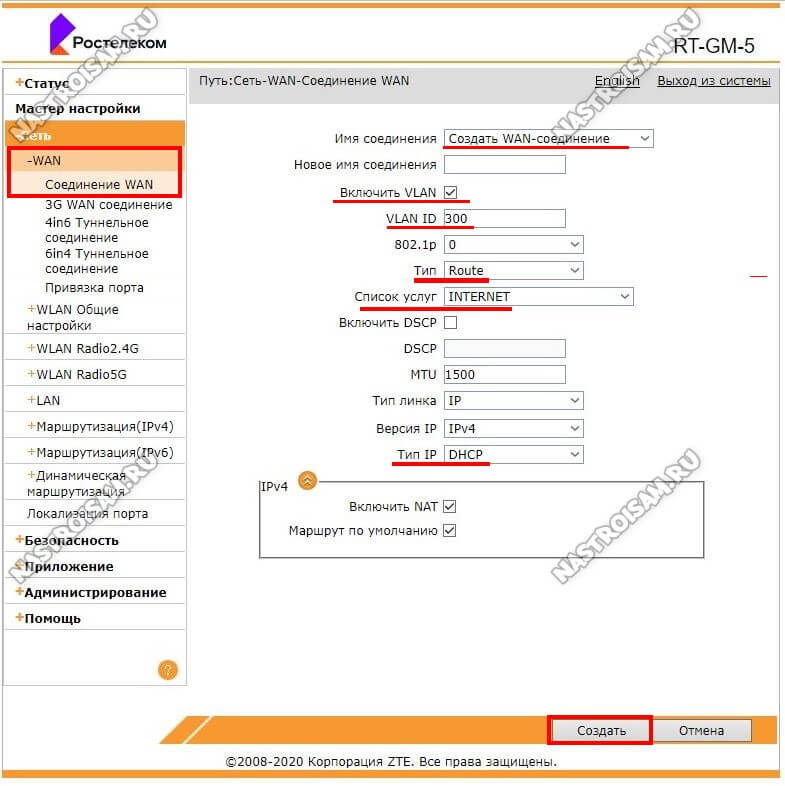
Теперь переходим в подраздел «Привязка порта»:
Тут надо будет нажать значок редактирования напротив Интернет-соединения и выше выбрать порты и беспроводные сети. Можете поставить галочки как у меня, а можете отметить вообще все, кроме порта под цифровое телевидение (Если оно у Вас подключено, конечно). Не забудьте нажать на кнопку «Применить».
Настройка цифрового телевидения
Чтобы настроить IPTV на оптическом терминале RT-GM-5 для цифрового интерактивного телевидения Ростелеком, Вы должны предварительно узнать какой используется идентификатор VLAN ID в технической поддержки. Далее, в веб-интерфейсе открываем раздел «Сеть» → «WAN» → «Соединение WAN»,
Создаём соединение типа мост — Bridge. Ставим галочку «Включить VLAN», прописываем идентификатор VLAN ID и в строчку приоритет 802.1p ставим значение 4. Нажимаем кнопку «Создать».
Переходим в раздел «Привязка порта», выбираем соединение для IPTV и в нём галочкой выделяем порт, в который будет включаться ТВ-приставка.
Если подключать будете несколько STB-приставок, то соответственно надо будет ставить галочки для каждого. Нажимаем кнопку «Применить». Получится должно вот так:
Внимание! Следите, чтобы один и тот же порт не использовался двумя сервисами сразу.
После этого можно подключать ТВ-ресиверы и проверять работу интерактивного телевидения.
Настройка беспроводной сети WiFi
В веб-интерфейсе ONT-терминала для каждого из диапазонов беспроводной сети есть отдельный раздел. Начинаем с раздела «WLAN Radio 2.4G». Открываем пункт меню «SSID Настройки»:
Здесь можно поменять имя сети Вай-Фай в строке «SSID Имя». Нажимаем кнопку «Применить». Переходи в раздел «Настройки безопасности»:
Выставляем тип аутентификации WPA2-PSK с шифрованием AES. В поле «WPA Ключ» надо придумать и ввести пароль на WiFi, который будет запрашиваться терминалом при подключении к нему клиентов. Нажимаем кнопку «Применить».
Теперь всё то же самое надо повторить в разделе «WLAN Radio 5G»:
Вначале меняем имя сети через «SSID Настройки», а затем идём в настройки безопасности и там выставляем стандарт безопасности WPA2-PSK с шифрованием AES.
Придумываем и прописываем пароль на Вай-Фай как можно сложнее и нажимаем на кнопку «Применить».
Как открыть порт для игры, сервера или файлообмена
Начну с того, что на терминале Ростелеком RT-GM-5 по умолчанию включен режим UPnP и должен работать автоматический проброс портов:
Если же Вы предпочитаете прокидывать порт на роутере вручную, тогда надо отключить UPnP и перейти в раздел «Переадресация порта»:
Тут надо поставить галочку «Включить», ввести название для сервиса, выбрать протокол TCP или UDP, либо использовать сразу оба. Потом выбираем WAN-соединение, указываем вручную LAN IP-адрес компьютера, для которого делаем проброс и прописываем номер порта в поля «Начальный WAN-порт» и «Начальный LAN-порт». Можно указать сразу диапазон портов. После этого нажимаем кнопку «Добавить». Получиться должно так:
Ну и третий вариант проброса — это добавление адрес компьютера или иного устройства, для которого делается проброс в демилитаризованную зону — DMZ. Так часто делают, чтобы выпустить в Интернет видеорегистратор.
Тогда надо в разделе «Приложение» → «Хост DMZ». Ставим галочку «Включить», выбираем WAN-соединение и прописываем IP-адрес сервера. Нажимаем кнопку «Применить».
Смена пароля Администратора
Откройте раздел меню «Администрирование» → «Пользователи»:
Введите сначала старый пароль на вход в роутер, а затем — дважды новый. После этого нажмите кнопку «Применить», чтобы сохранить настройки.
Всем доброго времени суток! Сегодня в статье мы как можно подробнее, но кратко, поговорим про технологию xPON в Ростелекоме: что это такое, для чего она нужна и как её подключить, НЕ ПЕРЕПЛАТИВ жадной компании. Начнем с того, что определения PON (Passive optical network – пассивная оптическая сеть) – это технология, которая позволяет подключать абонентов к оптическим линиям без использования посреднических устройств. В итоге аппаратуры выходит меньше, а подключение дешевле.
Содержание
- Про оптику и PON
- Схемы подключения
- Как подключиться?
- Что делать после заявки?
- Настройка оборудования GPON Ростелеком
- Задать вопрос автору статьи
Про оптику и PON
Если вам было что-то непонятно из определения, то сейчас я постараюсь более детально раскрыть это понятие. На данный момент в городах везде прокладывают оптические кабели – то есть оптика идет до самого дома, подключается к специальному модему-коммутатору, а далее с помощью витой пары идет подключение квартир.
Оптика – это специальные кабели из стекла, по которым информация передается с помощью света. За счет этого – передавать информацию можно на многие километры. По витой же паре можно передавать данные максимум на 50-100 метров. Именно поэтому данная технология и называется пассивной оптической сетью – ведь мы может кидать провода без использования повторителей и других устройств.
Ну и сама технология предполагает прокладку оптического кабеля напрямую до квартиры абонента. То есть у нас есть два вида подключения от Ростелеком:
- Обычное – оптика идет до дома, далее подключается к коммутатору, и от него с помощью витой пары подключаются квартиры.
- xPON – оптика напрямую подключаются к квартире абонента.
Зачем вообще нужна технология PON? Во-первых, для самого Ростелеком это дешевле, ведь не нужно устанавливать на каждый из этажей оборудование. Во-вторых, потери пакетов при таком подключении почти нет, так как свет (в оптике) в отличие от электричества (в витой паре) почти не имеет воздействий от электромагнитных волн. Как итог: меньше пинг в играх, скорость не скачет и не падает, а интернет куда стабильнее. В-третьих, скорость вырастает в разы и можно подключить интернет на скорости 300, 500 или даже в 1 Гбит в секунду.
Напомню, что в Ростелеком используется именно GPON технология – буква «G» обозначает «Gigabit» – это значит, что скорость может быть выше 1 Гбит в секунду.
Советую более подробно почитать про витую пару и оптический кабель.
Схемы подключения
У Ростелеком есть несколько схем подключения дома:
- FTTN – оптика тянется от сетевого узла района или целого города.
- FTTC – оптика тянется только от небольшого микрорайона.
- FTTB – оптика подключается до здания.
- FTTH – оптика протягивается до подъезда или квартиры, как в нашем случае.
Более подробно о типах подключения – читаем тут.
Как подключиться?
В общем расскажу свою историю, которая произошла со мной. Живу я в частном секторе и тут прошел слух, что Ростелеком проводит оптоволокно. Позвонил, уточнил и оставил заявку на подключение интернета и IP-TV. Если вы живете в квартире, то также можно позвонить и уточнить, можно ли подключиться по технологии GPON. Если есть возможность – то подключайтесь. Если нет, то может быть два варианта:
- Вы можете остаться на витой паре – по сути вы уже и так подключены к оптике, просто до квартиры идет именно «витуха». Ничего плохого в этом нет, как говорят специалисты, потери пакетов каких-то серьезных – нет, но вот скорость выше 1 Гбит не будет.
- Собраться жильцами дома и написать коллективное заявление-заявку на проведение оптики до каждой квартиры. Конечно за это нужно будет заплатить.
В любом случае просто берем и звоним по телефону горячей линии Ростелеком, и вам там все скажут: 8 (800) 10-00-800 – также не забудьте уточнить о тарифах «ДжиПОН», которые у них есть.
Что делать после заявки?
Как только вам проведут оптику, у вас также будет два варианта подключения, но обо всем по порядку. Начнем с того, что компьютер не понимает информацию, которая передается по оптическому кабелю. Оно и понятно: в нем даже нет такого порта. Поэтому для подключения нужно:
- Обычный GPON терминал – он по сути будет выступать неким переводчиков и мостом. Вход будет оптическим, а выход – Ethernet. Далее сам терминал можно подключить к компу напрямую или использовать роутер, чтобы благами интернета могли пользоваться все члены семьи.
- Оптоволоконный GPON роутер – это два в одном: и терминал, и роутер.
А теперь самое главное – вам будут впаривать SFP-роутеры или терминалы от Ростелеком, будут говорить, что они работают только с их оборудованием. Знайте – они просто хотят заработать на вас баблишко, так как такие терминалы и роутеры стоят в разы дороже чем у конкурентов. Советую просто купить роутер с SFP-портом или аналогичный терминал. В общем совет один – ничего у них не покупайте и не берите в аренду. Подборку маршрутизаторов с оптическими кабелями смотрите тут.
Настройка оборудования GPON Ростелеком
Делается все очень просто – поэтому бояться не стоит. Если вы сами купили роутер, то по настройке оборудования вы можете посмотреть подробные инструкции на нашем сайте. Можно обратиться с вопросом в комментариях или найти инструкцию самостоятельно – для этого вбейте полное название модели в поисковую строку на портале.
Если вы прикупили аппарат у Ростелекома, то скорее всего у вас маршрутизатор ONT NTP-RG-1402G-W. По настройке можете посмотреть видео ниже. Если у вас другой аппарат, то напишите в комментариях, и я добавлю по нему инструкцию – только, пожалуйста, напишите полное название модели, которое можно подсмотреть на этикетке под корпусом.
Технология Gpon Ростелеком — что нужно знать
Постоянное развитие технологий позволяет подключать в квартиры интернет на все более высоких скоростях. Одним из способов такого подключения является технология Gpon, которая предлагается и компанией Ростелеком.
Gpon – общее описание работы
Пассивные оптические технологии (Pon) появились не очень давно, но уверенно вытесняют традиционные способы организации доступа в интернет, работающих по медным кабелям. Оптический кабель имеет огромные преимущества перед медным кабелем:
- возможность передачи информации на огромных скоростях;
- по одному оптическому проводу можно подключить тысячи клиентов, и это не повлияет на качество связи;
- отсутствие зависимости скорости соединения от погодных условий;
- долговечность, т.е. оптоволоконный кабель не гниет и не ржавеет.
Скорость работы gpon сети Ростелеком.
Префикс «G» предполагает, что подключение осуществляется на гигабитной скорости. Пассивной данная технология называется потому, что между узлом провайдера и конечным потребителем нет никакого активного сетевого оборудования, и оптика прокладывается непосредственно в квартиру клиента.
Никакого оборудования и не требуется, ведь длина оптического кабеля без дополнительного усиления сигнала до 20 км, а в ближайшее время ведутся разработки по увеличению магистрали до 60 км.
Подключение может осуществляться в синхронном и асинхронном режимах. Обычно провайдеры отдают предпочтение асинхронному режиму. Максимальная скорость ограничивается 2,5 Гб/с на прием, и 1,25 Гб/с на передачу информации.
Принцип подключения к Ростелеком
Для того, чтобы подключиться будущему абоненту необходимо обратиться в ближайший офис Ростелеком и оставить заявку. Подключить можно одну или несколько услуг на выбор:
- Интернет;
- Городская (стационарная) телефония;
- IP телевидение.
Любое подключение к провайдеру по проводам требует дополнительных затрат.
Те клиенты, которые ранее уже были подключены к Ростелекому по технологии ADSL, знают это на собственном опыте, новым абонентам об этом будет сказано при подаче заявки.
Основными трудностями является монтаж кабеля, который в силу специфических качеств не желательно сильно изгибать, поэтому обычно все оборудование устанавливается в прихожей. К оборудованию относят специальный ONT маршрутизатор, предназначенный для работы в оптоволоконных сетях, который можно арендовать непосредственно у провайдера или же купить самостоятельно. Желательно, чтобы в прихожей была смонтирована электрическая розетка. Подключение конечных устройств производится по обычной витой паре Ethernet, или через WiFi.
Схема сети Gpon предоставленная провайдером Ростелеком.
После того, как будут согласованы с клиентом технические вопросы, приобретен роутер, заключается договор на обслуживание. Производится монтаж и прокладка кабеля, и настройка маршрутизатора.
Настройка оборудования для подключения
Если маршрутизатор приобретается или арендуется у Ростелеком, то первоначальная настройка его производится при монтаже непосредственно работниками Ростелеком. В тех случаях, когда абонент занимается покупкой роутера сам или у него уже есть оборудование, то варианты конфигурации могут различаться в зависимости от модели и производителя сетевого оборудования, а также от его возможностей. В интернете можно найти достаточно информации с пошаговыми инструкциями, по которым можно провести настройку самостоятельно.
Ростелеком предлагает своим клиентам несколько моделей ONT устройств, одно из которых G PON ONT RFT620. Это довольно удачная и универсальная модель, которая позволяет подключить к LAN до 4-х устройств, и неограниченное количество по беспроводной технологии, есть возможность просмотра потокового телевидения, и подключения до 2-х стационарных телефонов.
Все настройки осуществляются через веб конфигуратор. Для этого нужно набрать в браузере адрес « 192.168.1.254 », и ввести имя и пароль пользователя: user/user. Никаких настроек интернета вбивать не нужно, это уже сделано провайдером. Необходимо просто настроить домашнюю сеть под свои нужды:
- включить беспроводной модуль WiFi;
- изменить настройки безопасности;
- установить статические или динамические IP адреса и пр.
Услуги и пакеты
Компания Ростелеком предлагает своим клиентам множество различных вариантов и пакетов услуг, самыми популярными из которых являются следующие:
- домашний интернет по оптоволоконной линии с выбором скорости подключения;
- интерактивное телевидение с более, чем 160-ю каналами;
- домашний стационарный телефон, с возможностью выбора тарифа на звонки;
- мобильная телефония;
- аренда ONT маршрутизатора по низкой цене.
Все эти услуги можно выбирать отдельно или комбинировать в пакеты. От выбора будет зависеть и месячная абонентская плата. Компания проводит постоянные акции и скидки, информацию о которых можно найти на их портале. Так же для каждого региона отдельно цена на услуги отличается.
Плюсы и минусы подключения по технологии Gpon
Подключение по GPON, как и любым другим способом имеет свои положительные и отрицательные стороны. К положительным можно отнести следующие:
- Кабель протягивается непосредственно между АТС провайдера и в квартиру пользователя, т.е. отсутствуют промежуточные узлы, что значительно повышает скорость передачи информации и стабильность сигнала.
- Сигнал в оптоволоконном кабеле передается не электрическими, а световыми импульсами. Это означает, что вообще нет никакой опасности получить травму от удара током.
- Возможность подключить сразу несколько услуг, через одно ONT устройство.
Есть, конечно, и недостатки в таком способе подключения:
- Оптический провод сильно боится резких перегибов, а это говорит о том, что сложно будет подвести его по квартире в дальние комнаты. Так же на кабель не рекомендуется ставить мебель и другие тяжелые объекты.
- Хотя в кабеле и нет ничего ценного для продажи, магистральные линии и разводка в подъездах постоянно подвергаются угрозам со стороны вандалов.
- По кабелю не передается электричество, поэтому и со стороны животных к нему присутствует повышенный интерес. Желательно прятать его в короба.
Отзывы клиентов
В интернете присутствуют много как положительных, так и отрицательных отзывов. Многие люди высказываясь на повышенных тонах просто не представляют как работает технология. Когда техники предлагают сверлить стену и монтировать розетку в коридоре. Это вызывает множество возмущений. Но ведь практически все провайдеры продают только проводной домашний интернет, и в любом случае кабель будет заводиться в квартиру.
Некоторые жалуются на низкую скорость подключения, совершенно не понимая как эта скорость измеряется и в чем выражается. Зачастую пробуют измерить скорость измерить скорость с телефона, работающего по WiFi. Но никто не учитывает тот факт, что к роутеру подключено несколько устройств, и ширина канала поделена между ними равномерно.
В любом случае технология GPON очень перспективная, идет активная замена оборудования Ростелекома по всей стране и услуга подключения домашнего интернета переходит на новый уровень.
Источник
(PON) Sercomm RT GM-1
09/01/2020
Заходим в настройки роутера. В адресной строке введите IP-адрес маршрутизатора (по умолчанию – 192.168.0.1). Нажмите клавишу Enter
Авторизуйтесь. Данные от учетной записи находятся на корпусе устройства.
Если требуется. Сброс на заводские настройки, или восстановление сохраненной конфигурации.

Настройка роутера
Переходим в раздел “Настройка”
В разделе “Настройка” выбираем “WAN”, жмем кнопку “Добавить”
Настраиваем работу сервиса, добавляем настройки IPTV
Номер VLAN можно уточнить по номеру 88001000800 (по умолчанию может быть 11)
Обратите внимание, в разделе LAN отмечаем порты для работы IPTV приставки. Если несколько приставок включаем необходимое количество портов.
После добавления настроек IPTV добавляем настройки для PPPoE подключения Интернет. Нажимаем кнопку Добавить
Настройки подключения указываем как на картинке, указываем только логин и пароль PPPoE подключения, также указываем номер VLAN
Номер VLAN можно уточнить по номеру 88001000800 (по умолчанию может быть 10)
Обратите внимание, в разделе LAN отмечаем порты для работы Интернет. Отмеченные порты не должны пересекаться с IPTV портами.
В разделе Маршрут по умолчанию, выставляем Интернет подключения по умолчанию, сохраняем.


Роутер готов к работе.
Характеристики устройства
| PON | SFF, одномодовый разъем SC/APC |
| Gigabit Ethernet | 4*10/100/1000Base-T Gigabit Ethernet порта с разъемами RJ-45 |
| POTS | FXS порт с разъемом RJ-11 |
| Wireless | Беспроводная точка доступа:
802.11n в диапазоне 2,4Ггц 802.11ac в диапазоне 5Ггц |
| ПО | V4.2.39 |
| Дата релиза ПО | 2019-06-17, 10:34:19 |
| USB | Порт USB 2.0 |
| Физические характеристики | |
| Размеры, мм (ШхГхВ) | 190 x 154 x 40 |
| Вес, грамм | 516 |
Описание индикаторов передней панели
| Индикатор | Состояние | Описание |
| Зелёный | Регистрация и настройка выполнены | |
| Мигающий зелёный
(5 раз в секунду) |
Выполняется настройка устройства | |
| Мигающий зелёный
(1 раз в секунду) |
Выполняется регистрация GPON | |
| Не горит | Нет подключения к GPON | |
| Зелёный | Устройство готово к работе | |
| Мигающий зелёный
(5 раз в секунду) |
Устройство загружается (установка соединения) | |
| Мигающий зелёный
(1 раз в секунду) |
Выполняется обновление ПО | |
| Зелёный | Номер зарегистрирован в сети | |
| Мигающий зелёный
(1 раз в секунду) |
Снята трубка телефона, телефонная линия используется | |
| Не горит | Номер не зарегистрирован | |
| Зелёный | Wi-Fi-сеть доступна | |
| Мигающий зелёный | Идёт передача данных | |
| Мигающий синий
(1 раз в секунду) |
Режим подключения WPS активирован | |
| Мигающий синий
(5 раз в секунду) |
Ошибка функции WPS | |
| Синий | Устройство подключено по WPS | |
| Не горит | Wi-Fi-сеть недоступна/выключена | |
| Зелёный | Wi-Fi-сеть доступна | |
| Мигающий зелёный | Идёт передача данных | |
| Мигающий синий
(1 раз в секунду) |
Режим подключения WPS активирован | |
| Мигающий синий
(5 раз в секунду) |
Ошибка функции WPS | |
| Синий | Устройство подключено по WPS | |
| Не горит | Wi-Fi-сеть недоступна/выключена | |
| LAN | Зелёный | Есть подключение к LAN |
| Не горит | Нет подключений к LAN | |
| Мигающий зелёный | Идёт передача трафика на LAN-портах | |
| USB | Зелёный | Есть подключение к USB-порту |
| Не горит | Нет подключения к USB-порту | |
| Мигающий зелёный | Идёт обмен данными с USB-устройством | |
| Интернет | Не горит | Отсутствует подключение к сети интернет |
| Зелёный | IP-адрес получен, есть подключение к сети интернет | |
| Мигающий зелёный | Идёт передача/приём данных | |
| LOS | Не горит | Оптический кабель подключён, приёмопередатчик работает |
| Красный | Оптический кабель не подключён либо приёмопередатчик отключён |
Назначение разовьем на задней панели терминала
| Название | Назначение |
| Порт POTS | Порт с разъёмами RJ11 для подключения телефона с помощью телефонного кабеля |
| Порты LAN1–LAN4 | Порты с разъёмами RJ45 для подключения устройств домашней сети с помощью стандартных Ethernet-кабелей |
| USB | При подключении услуг, использующих встроенный USB-порт терминала, соедините его с соответствующим оборудованием |
| Reset | Нажатие на кнопку в течение 10 с вернёт терминал к заводским настройкам |
| POWER | Разъём для подключения адаптера электропитания |
| ON/OFF | Кнопка включения/отключения электропитания |
| Разъём GPON (не подписан) | Порт для подключения оптоволоконного кабеля |
Назначение кнопки на боковой панели терминала
| Название | Назначение |
| WPS / Wi-Fi | Кнопка для активации WPS (удерживайте нажатой 3–7 с)
Кнопка для включения/выключения сети Wi-Fi (удерживайте нажатой более 7 с) |
Wi-Fi Protected Setup (WPS) — это функция, которая позволяет автоматически настроить защищённое беспроводное соединение. Если у вас есть клиентские устройства с функцией WPS, следуйте приведённым ниже инструкциям.
Перейдите в раздел «Начало -> Настройка -> Беспроводная сеть -> Настройка Wi–Fi Protected». По умолчанию функция WPS включена, если настройки требуется изменить, используйте следующие поля:
- Полоса частот – выберите требуемую
- Использовать Wi-Fi Protected Setup (WPS) – изменить состояние (вкл/выкл)
По завершению установки параметров нажмите кнопку «Сохранить»
Для подключения через WPS активируйте данную функцию на Вашем клиентском устройстве (Wi-Fi Protected Setup).
Затем нажмите кнопку «Начать настройку» в web-интерфейсе, как показано на рисунке ниже. Далее активируется процесс настройки и в течении 2х минут ваше устройство должно подключиться к маршрутизатору.
Альтернативный способ «Начать настройку», это использовать кнопку на корпусе маршрутизатора. Зажмите кнопку «WPS/Wi–Fi» на 3-7 сек., после чего активируется процесс настройки, согласно установленным параметрам на терминале.
В web-интерфейсе отсутствует индикация, сигнализирующая о начале настройке, на корпусе же индикаторы, отвечающие за беспроводную сеть должны загореться синим.
Источник